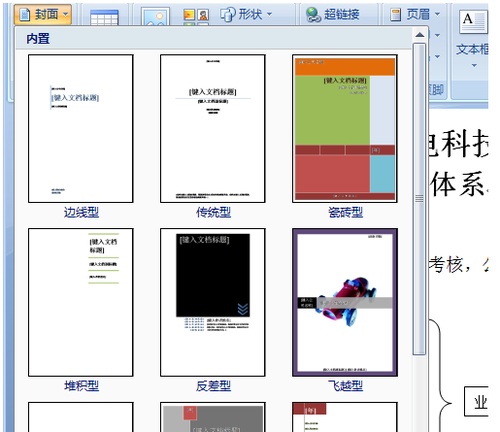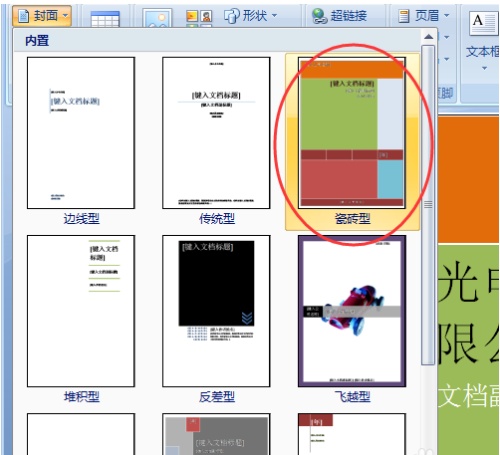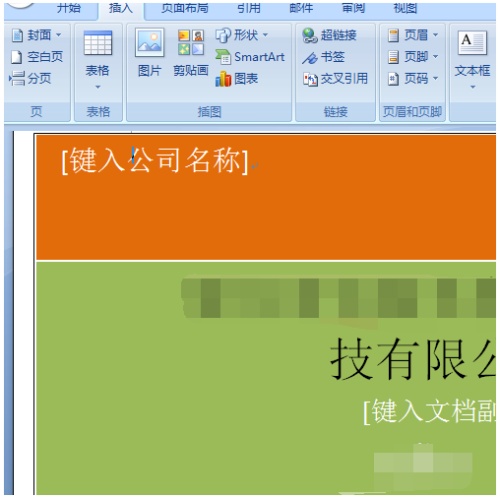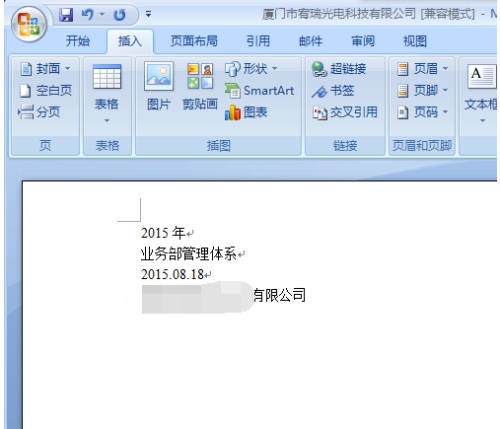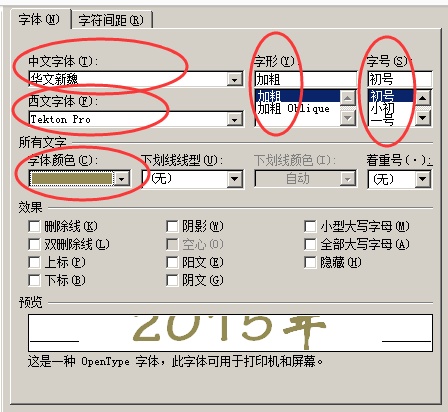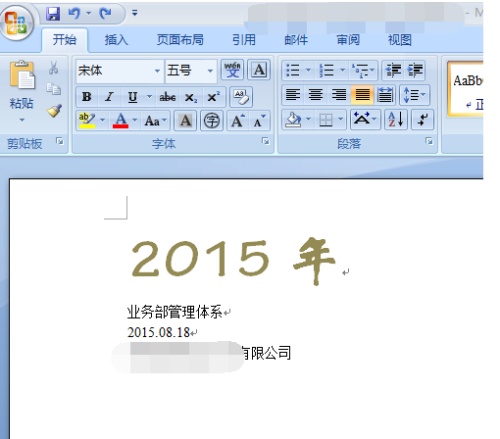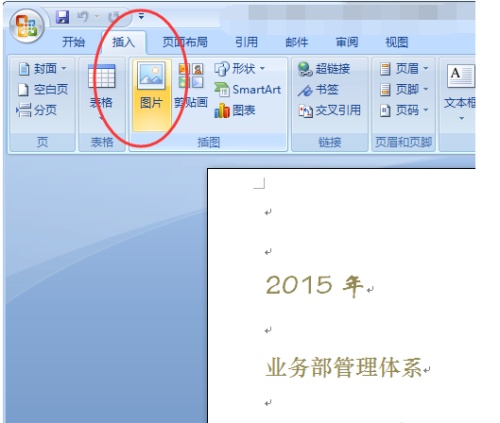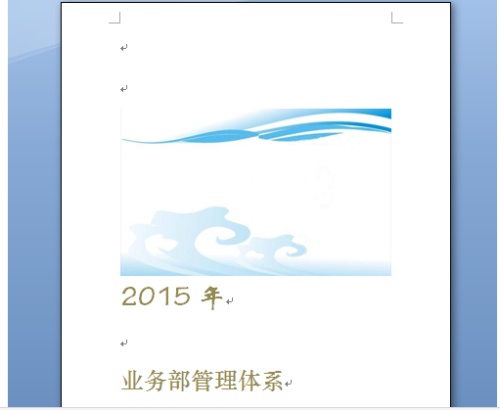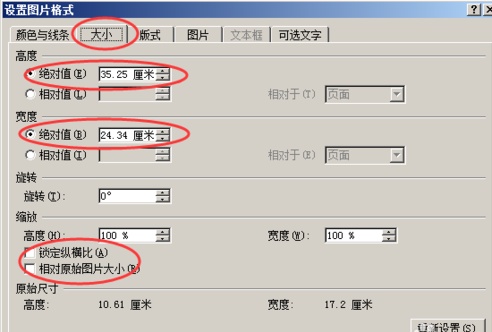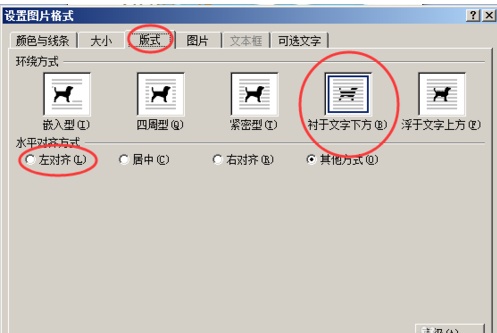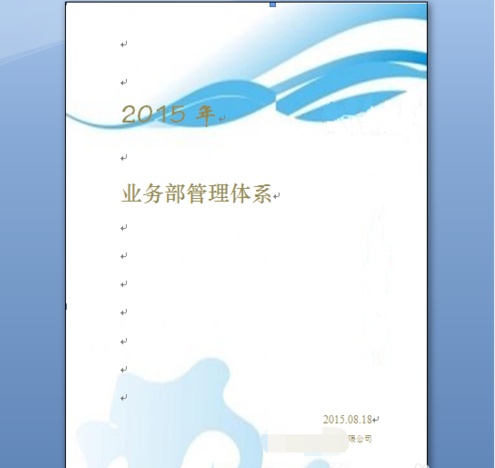怎么制作漂亮的Word文档封面 word文档封面怎么做好看
来源: 最后更新:24-09-04 12:10:57
导读:怎么制作漂亮的Word文档封面 不论是做一份报告还是其他文稿,为word文档设计一个漂亮的封面绝对是必要的.本文重点不在于设计一些高大上.华丽.新颖的封面,而是
-
不论是做一份报告还是其他文稿,为word文档设计一个漂亮的封面绝对是必要的。本文重点不在于设计一些高大上、华丽、新颖的封面,而是在于设计实用的、正式的、传递信息的文档封面。
添加封面--简易方法
我们先给文档设置一张空白页:将光标放在文本的最前面,在【插入】里点击【封面】;

弹出许多的默认封面选项;
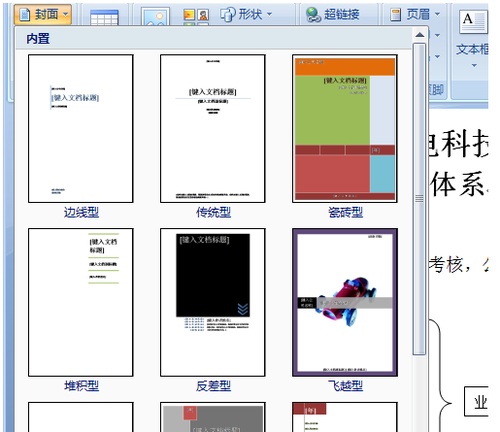
选择一种合适的封面,单击;回到文本后,就能看到该封面的效果,根据需要输入信息即可。
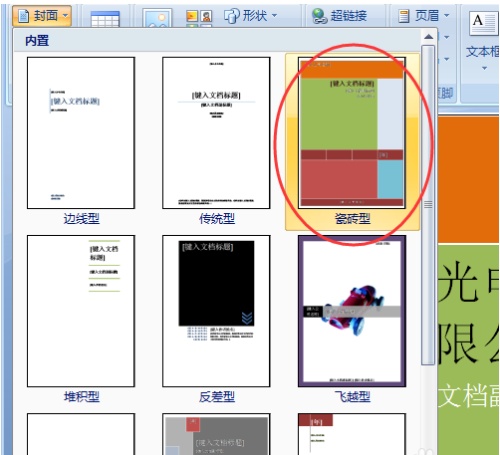
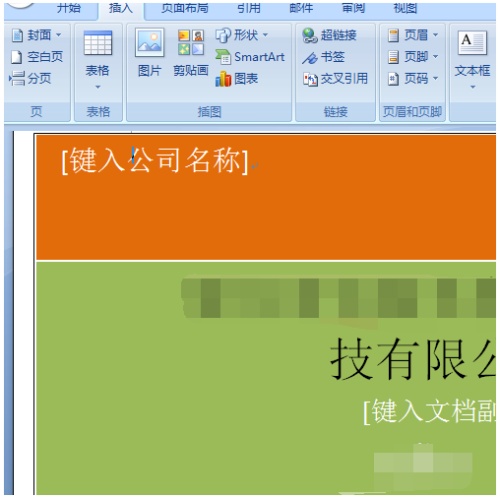
添加封面--自定义方法
如果觉得默认封面里没有自己想要的,那么,我们也可以自己制作:

我们先给文档设置一张空白页:将光标放在文本的最前面,在【插入】里点击【分页】;

系统自动出现一个空白页,输入需要在封面显示的内容(这里以笔者的文档为例):将光标定位在封面的第一行,输入“2015年”,按下【enter】另起一行,输入副标题“业务部管理体系”,再按下【enter】另起一行,输入日期“2015.08.18”,按下【enter】另起一行,输入公司名称;
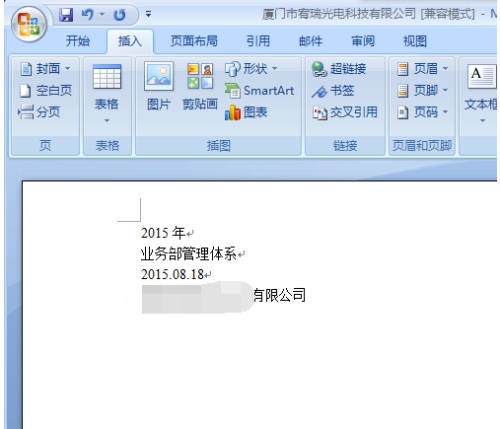

接下来需要对字体格式进行设置:首先选中“2015年”,在选中区域点击右键,出现快捷菜单,在快捷菜单中点击【字体】,


在【字体】对话框中,设置中文字体(“年”)、西文字体(“2015”)、字形、字号、字体颜色等,设置好后点击确认;
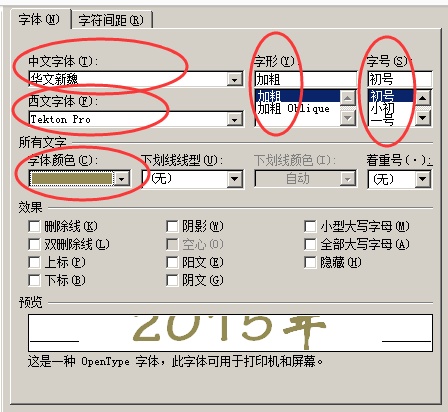
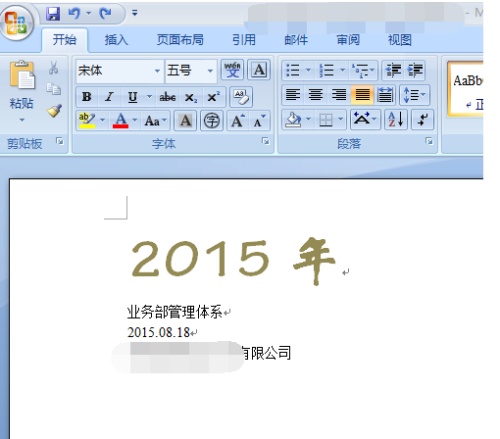

相同的方式设置好余下的内容,在各行之间插入几行空白就可以了;

可是这样看起来还有些单调,我个人喜欢添加一些简洁大方的图形,那么,怎么添加图片呢?在【插入】下单击【图片】
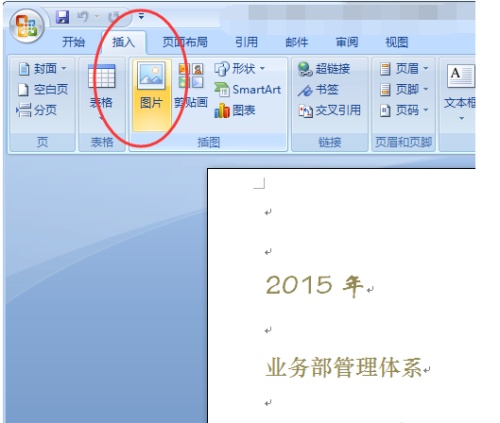
在弹出的对话框中选择路径,找到要添加的图片,选中该图片后单击插入;

图片已经插入到封面中;
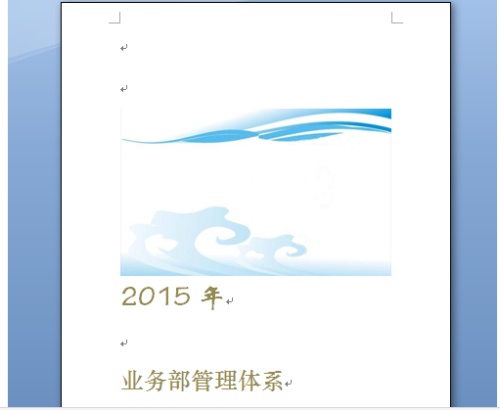
在插入的图片上单击右键,在弹出的快捷菜单中单击【设置图片格式】,弹出【设置图片格式】对话框,切换到【大小】页,按照需要调整图片高度和宽度:在高度绝对值处输入32.25cm,在宽度绝对值处输入24.34cm;对高宽的重新设置可能会影响图片本身的比例,在这里撤选【锁定纵横比】、【相对原始图片大小】两个复选框;
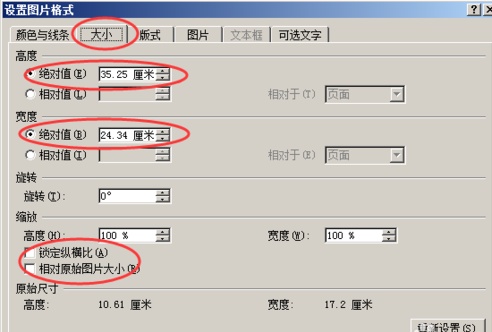
接下来切换到【板式】选项卡,在【环绕方式】中选择【衬于文字下方】,对其方式选择左对齐,最后单击确定;
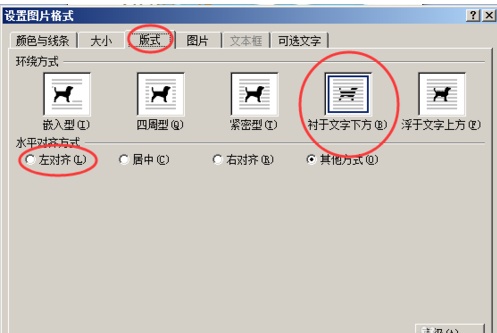
回到文档中,封面的设置基本完成了。根据自己的需要可以在封面中添加公司logo或者其他需要出现在封面的东西。
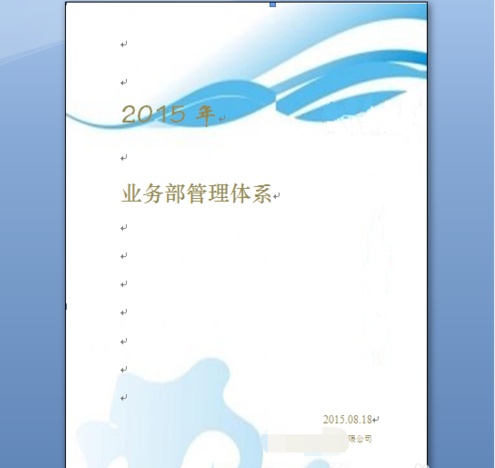 免责声明:本文系转载,版权归原作者所有;旨在传递信息,其原创性以及文中陈述文字和内容未经本站证实。
免责声明:本文系转载,版权归原作者所有;旨在传递信息,其原创性以及文中陈述文字和内容未经本站证实。
帮同学化妆最高日入近千 帮朋友化妆帮同学化妆最高日入近千?浙江大二女生冲上热搜,彩妆,妆容,模特,王
2023吉林省紧缺急需职业工种目录政策解读 2024张杰上海演唱会启东直通车专线时间+票价 马龙谢幕,孙颖莎显示统治力,林诗栋紧追王楚钦,国乒新奥运周期竞争已启动 全世界都被吓了一跳(全世界都被吓了一跳是什么歌)热门标签
热门文章
-
和数字搭配的女孩名字 带数字的女孩名字 24-10-07
-
灯笼花一年开几次花(灯笼花一年四季开花吗) 24-10-07
-
冬桃苗品种(冬桃苗什么品种好) 24-10-07
-
长绒棉滑滑的冬天会不会冷(长绒棉滑滑的冬天会不会冷掉) 24-10-07
-
竹子冬天叶子全干了怎么办 竹子冬天叶子全干了怎么办呢 24-10-07
-
春天移栽牡丹能开花吗 春天移栽牡丹能开花吗图片 24-10-07
-
表示心酸的一句话(表示心酸的一句话怎么写) 24-10-07
-
轮胎气门嘴用什么胶(轮胎气门嘴用什么胶粘好) 24-10-07
-
windows安装redis缓存使用图文教程(windows安装redis5.0) 24-10-07
-
价格管制关税曲线是什么 价格管制关税曲线是什么样的 24-10-06